Como acessar arquivos do iPhone no PC
- Os únicos arquivos do iPhone que você pode acessar no PC por meio do explorador de arquivos são fotos. Para acessar outros arquivos, você precisa instalar o iTunes.
- Use o iTunes para transferir outros arquivos do seu iPhone para o PC com Windows ou acesse-os via iCloud.
- Clique no ícone do iPhone no iTunes> Compartilhamento de arquivos > selecione um aplicativo > escolha o arquivo a ser transferido e clique em Salve .
Este artigo explica como acessar arquivos do iPhone de um PC com Windows, incluindo como transferir arquivos via iTunes, acessar o armazenamento interno do iPhone e acessar arquivos do iPhone no PC via iCloud.
Como acessar arquivos do iPhone a partir de um PC com Windows
Quando você conecta um telefone Android ao PC com Windows, pode acessar o armazenamento interno diretamente por meio do explorador de arquivos. Se você tentar fazer a mesma coisa com seu iPhone, descobrirá que tem acesso limitado ao armazenamento interno do iPhone por meio do explorador de arquivos do Windows. Você pode usar esse método para recuperar fotos do seu iPhone, mas nada mais.
Para acessar os arquivos do iPhone de um PC com Windows, além das fotos, você tem duas opções: compartilhar os arquivos com iCloud ou use o iTunes para realizar a transferência.
Veja como acessar o armazenamento interno do iPhone usando o iTunes em um PC com Windows:
-
Baixe e instale o iTunes no seu PC com Windows.
Obtenha o iTunes na Microsoft Store. -
Abra o iTunes.
Conecte o iPhone ao PC com um cabo Lighting-to-USB ou cabo USB-to-USB, dependendo do tipo de conector do telefone.
-
No iPhone, procure o pop-up Confiar neste computador e toque em Confiar.
Se você já confiou no seu computador e se conectou ao iTunes antes, pode pular.
-
Digite a senha do seu iPhone para permitir que o telefone confie no seu computador.
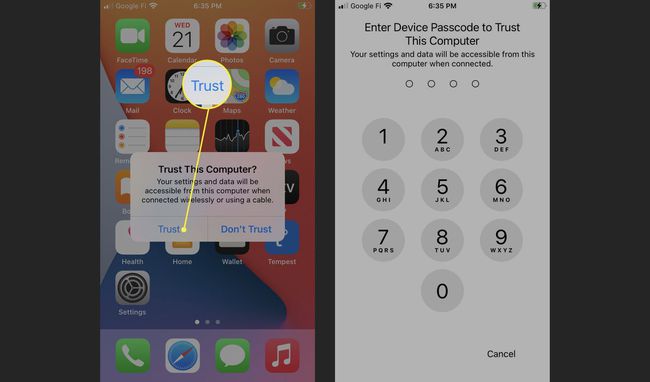
-
Aguarde até que o iPhone se conecte e clique em Prosseguir no seu PC quando solicitado.
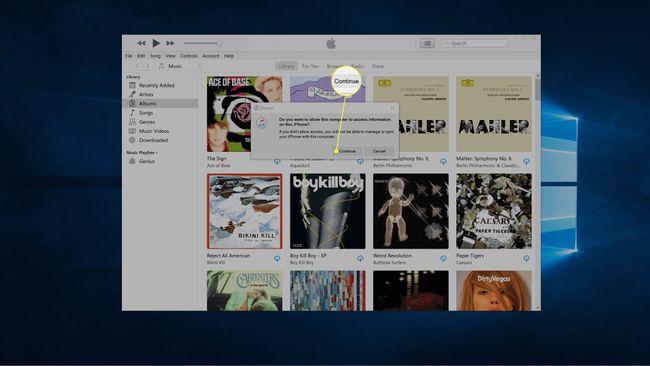
-
Clique Prosseguir.
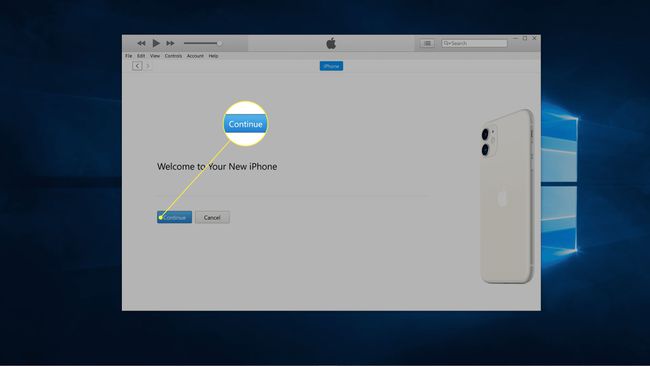
-
Clique Iniciar.
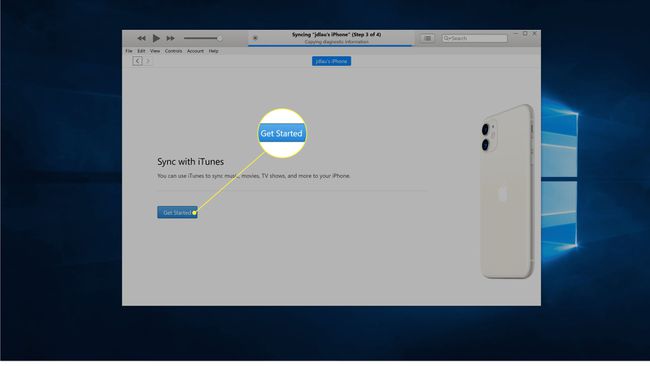
-
Clique no ícone do iPhone próximo ao canto superior esquerdo do iTunes.
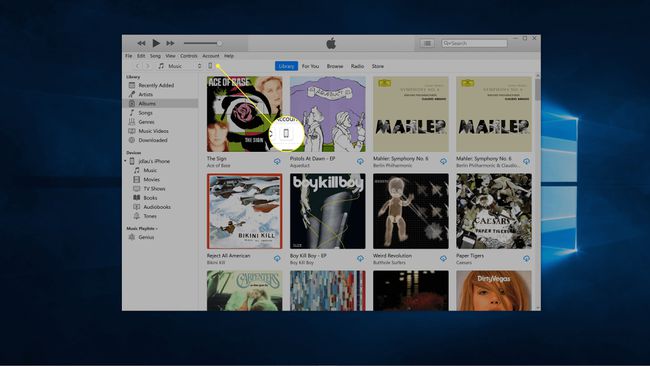
-
Clique Compartilhamento de arquivos.
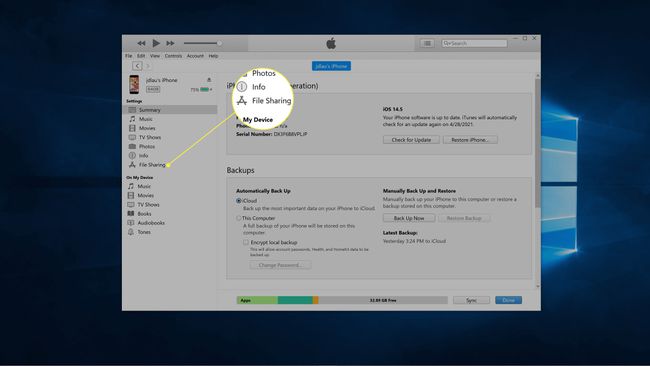
-
Selecione um aplicativo da lista.
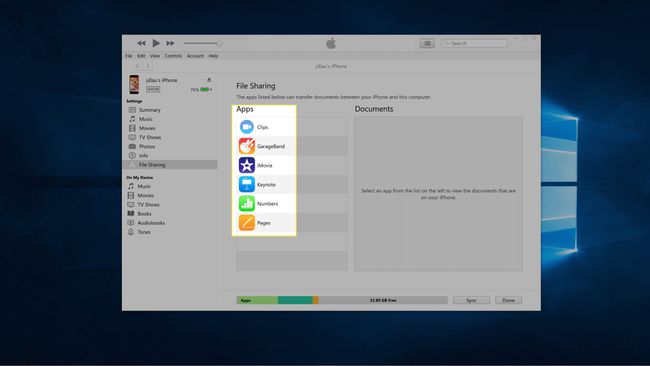
-
Selecione uma Arquivo na lista e clique em Salvar.
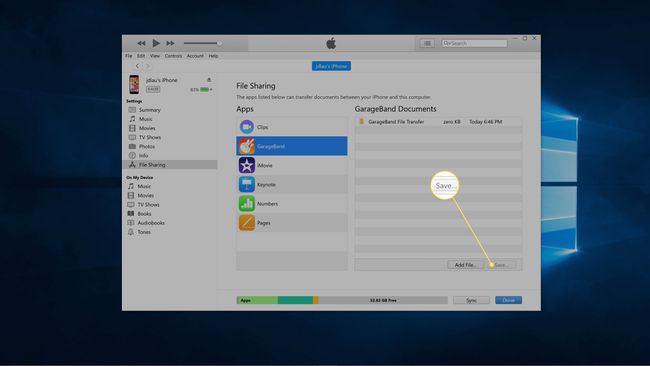
-
Escolha a pasta onde deseja salvar o arquivo e clique em Selecione a pasta.
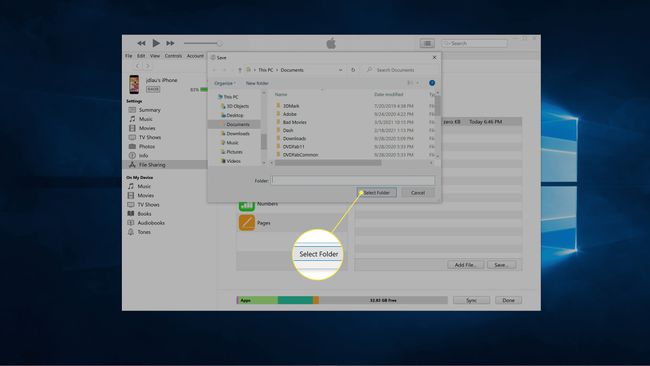
O arquivo será copiado para o seu computador.
Como acessar arquivos do iPhone no PC com Windows usando iCloud
Se você tiver acesso à Internet, transferir arquivos usando o iCloud é mais simples do que mover arquivos individuais pelo iTunes. Para que isso funcione, você precisa ter o iCloud habilitado no seu telefone, e você precisa acessar os arquivos através do site do iCloud.
Quer sincronizar seus arquivos automaticamente? Você pode instale o iCloud no seu PC com Windows.
Veja como acessar arquivos do iPhone em um PC Windows com iCloud:
-
Ligue o iCloud no seu iPhone se já não estava ativado.
Se você acabou de ativar o backup do iCloud pela primeira vez, terá que esperar para continuar até que os arquivos do seu telefone tenham sido carregados para a nuvem.
-
Navegue até o site iCloud com um navegador da web em seu PC e clique no ícone que corresponde ao tipo de arquivo que você deseja transferir.
-
Clique no Arquivo ou arquivos que você deseja transferir.
-
Clique no ícone de download no canto superior direito.
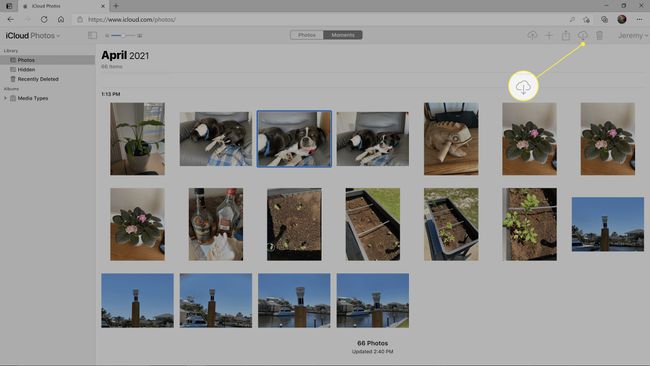
-
Clique Salvar comoe selecione um local para salvar os arquivos.
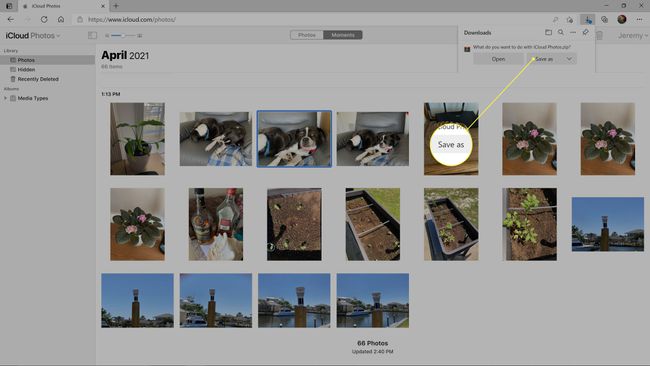
Como acessar fotos do iPhone no PC com o File Explorer
Quando você conecta um iPhone a um PC com Windows sem iTunes, nada acontece. O telefone carrega, mas é só isso. Se você instalou o iTunes e configurou o telefone para confiar no seu computador, as coisas mudam um pouco. Depois de fazer essa preparação inicial, conectar o iPhone ao PC com Windows fará com que ele apareça no explorador de arquivos. A maioria dos arquivos em seu iPhone ainda está fora dos limites, mas você pode usar este método para acessar suas fotos.
Veja como acessar as fotos do iPhone em um PC com Windows:
-
Instale o iTunes em seu computador, conecte seu iPhone e configure-o para confiar em seu computador, conforme descrito anteriormente neste artigo.
Se o seu iPhone já estiver configurado para confiar no seu computador, você não precisará realizar esse processo novamente.
-
Abra o explorador de arquivos em seu computador e clique em Este PC no painel esquerdo.
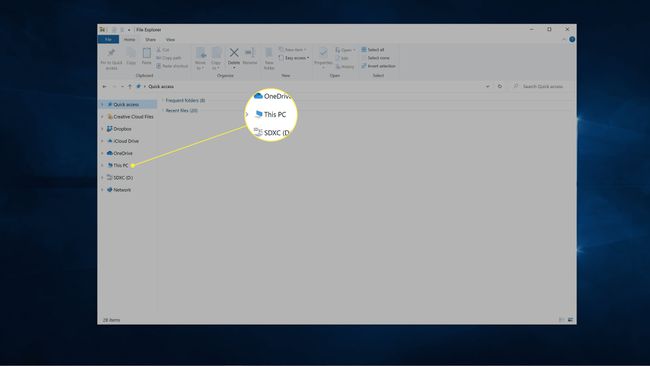
-
Clique Iphone da Apple na seção de dispositivos e unidade.
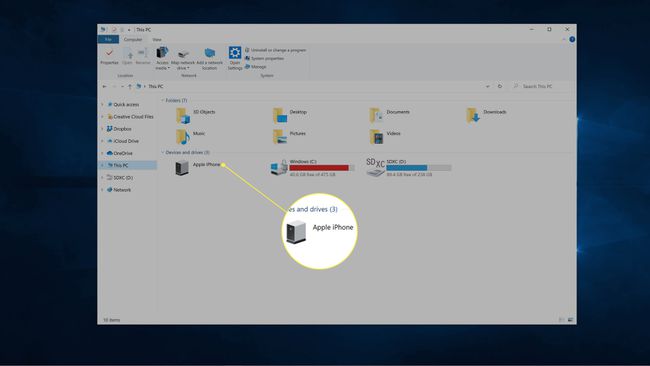
-
Clique Armazenamento interno.
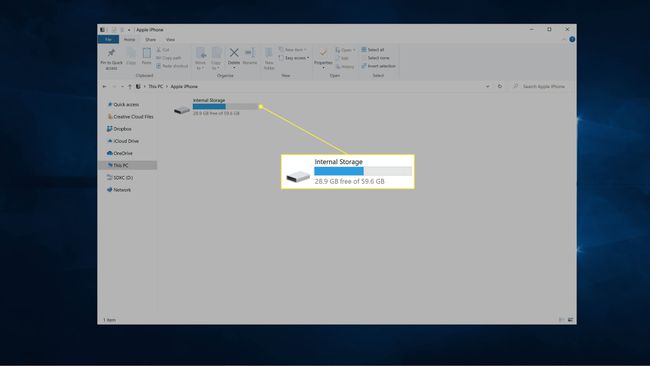
-
Clique DCIM.
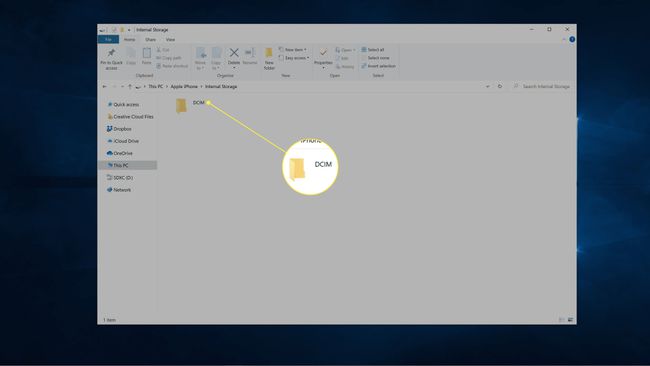
-
Clique 100APPLE.
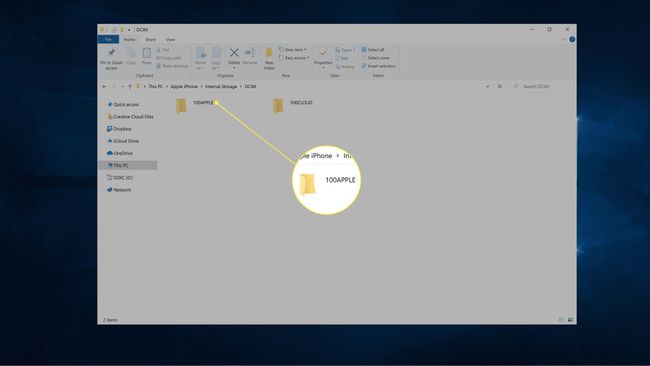
-
Selecione os Arquivo ou arquivos que você deseja copiar.

-
Clique e arraste o arquivo ou arquivos em sua área de trabalho ou qualquer outra pasta em seu PC.
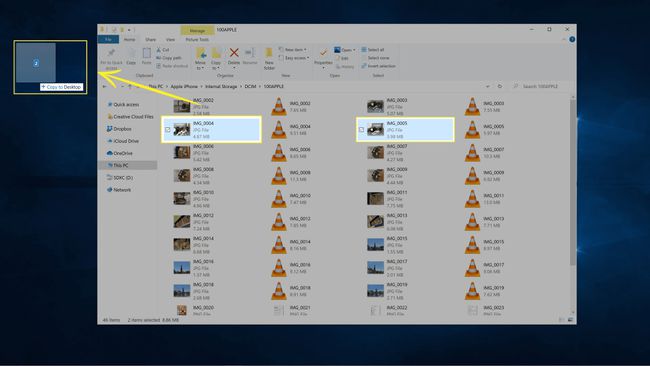
Perguntas frequentes
-
Como você acessa os arquivos raiz do iPhone no PC?
Você não pode acessar os arquivos raiz do iPhone no PC sem primeiro desbloquear o iPhone. O desbloqueio de um iPhone vem com seu próprio conjunto de positivos e negativos, então, antes de pensar em fazer isso, certifique-se de saber no que está se metendo.
-
Você pode acessar os arquivos do iPhone sem o iTunes?
Na verdade. Além das fotos, que você não precisa do iTunes para acessar, não existem boas soluções de software de terceiros para acessar os arquivos do iPhone sem o iTunes. No entanto, se você desbloquear o iPhone, poderá acessar os arquivos do iPhone a partir do PC sem o iTunes.
